
软件名称:RssHub
操作系统支持:Linux、Windows、macOS(推荐Docker部署!)
软件介绍:
RssHub是一个"信息快递员",能为几乎任何网站生成RSS订阅源。它像一个超能力者,抓取网页内容后自动封装成标准格式,让你用Feedly、Inoreader等阅读器躺着看更新------再也不用手动刷新10个浏览器标签!

RssHub谁在用?
- 自媒体从业者:需要实时追踪热点新闻、社交媒体动态。
- 技术极客:想把GitHub仓库更新、博客文章自动推送到阅读器。
- 学生党:想用RSS订阅慕课视频更新或学术论坛精华帖。
** "RssHub × 适配千网站:比人工搬运效率高10倍!"**
-
** 核心功能亮点:**
- 适配上千网站:从豆瓣小组到小红书笔记,甚至Steam游戏评测都能抓取!
- 无需后台管理 :部署后只需记住URL接口(如
/bilibili/video/UP主ID)。 - 免费开源+社区驱动:每月新增几十个适配插件,比官方维护还快!

实用场景------从"信息焦虑"到"躺平收货"的逆袭
爽点1 :用RssHub的/weibo/user接口抓取热搜话题,所有内容自动推送到阅读器------省下3小时摸鱼时间!
爽点2 :配置RssHub的/github/repos接口后,代码提交或issue回复秒推送到桌面------再也不用"Ctrl+R"刷屏!
爽点3 :用/imooc/courses抓取课程视频,再过滤掉知乎的"求关注"垃圾内容------学习效率翻倍!
RssHub+cpolar=信息快递员+局域网破壁机:让订阅源随时在线!
如果你本地部署了RssHub但想远程访问,cpolar就是你的"破壁机"!
- 痛点:RssHub默认只能在内网使用,外网无法连接。
- 解决:用Cpolar将本地端口映射到公网,全球随时随地订阅你的私人源!

cpolar将内网穿透简单到只要三步!
1.下载安装 → 2. 输入要穿透的端口号 → 3. 立刻获得专属访问链接。
总结
RssHub像一个"信息搬运工",把散落各处的内容装进你的阅读器;而Cpolar则让这个"搬运工"突破局域网限制,实现24小时在线服务。两者组合后,你不仅能高效聚合资讯,还能用自定义接口玩出花------比如抓取公司内部Wiki、本地NAS文件更新,甚至监控智能家居状态!
超级黄金组合的教程已准备如下,别忘了给个赞呦!

下面介绍本地使用docker快速简单部署Rsshub工具,并结合cpolar内网穿透工具,使得远程也可以访问RSS订阅源!
1. Docker 安装
Docker部署,首先设备需要提前安装好Docker,下面简单两步实现Linux centos安装docker,然后再进行下面步骤部署Rsshub!
分别执行下面命令,设置Docker的存储库,以便从官方源安装最新版本的docker
sudo yum install -y yum-utils
arduino
sudo yum-config-manager \
--add-repo \
https://download.docker.com/linux/centos/docker-ce.repo安装docker
lua
sudo yum install docker-ce docker-ce-cli containerd.io启动docker
sql
sudo systemctl start docker2. Docker 部署Rsshub
简单两步,即可成功运行Rsshub服务,首先拉取镜像:
bash
docker pull diygod/rsshub运行rsshub 容器, 其中,访问的端口为1200端口
css
docker run -d --name rsshub -p 1200:1200 diygod/rsshub运行容器后,执行docker ps 命令,即可看到运行的rsshub,状态为UP 表示正常!
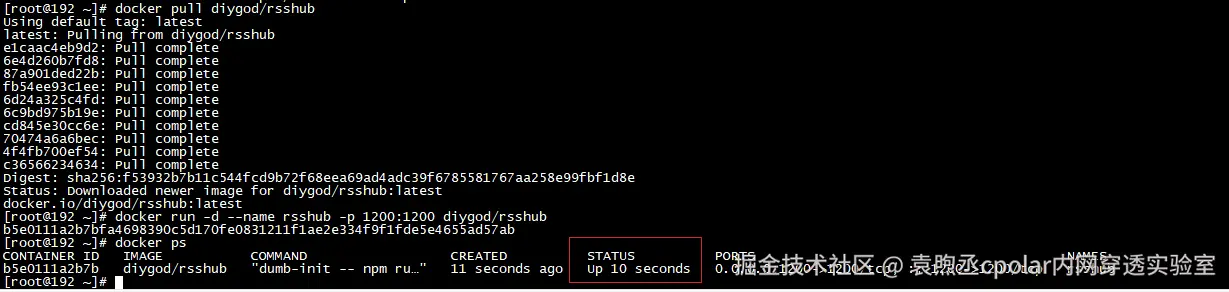
3. 本地访问Rsshub
上面成功运行后,在浏览器,访问Linux 1200端口,即可看到Rsshub欢迎界面,表示成功部署完成了
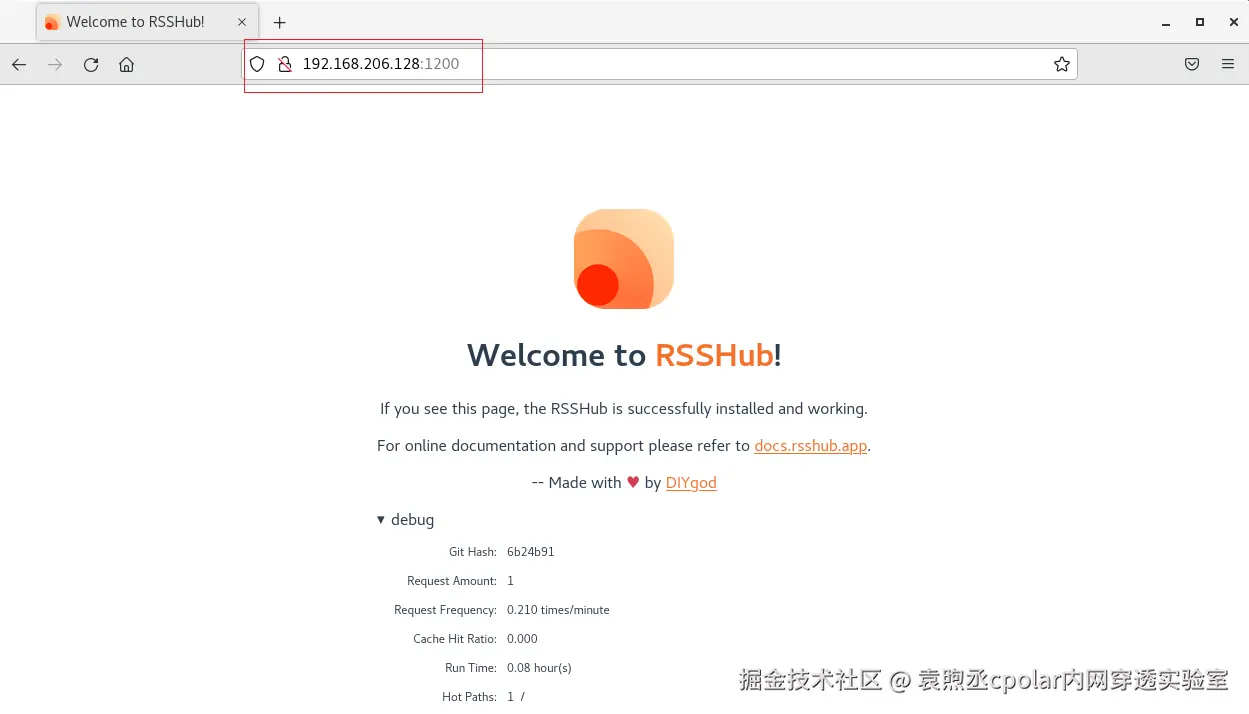
同时,通过访问其中某个订阅源/005tv/zx/latest,可以看到,也是正常访问成功,由于是本地部署,限制只能在本地访问,下面我们安装cpolar工具,实现远程也可以访问,不受本地限制
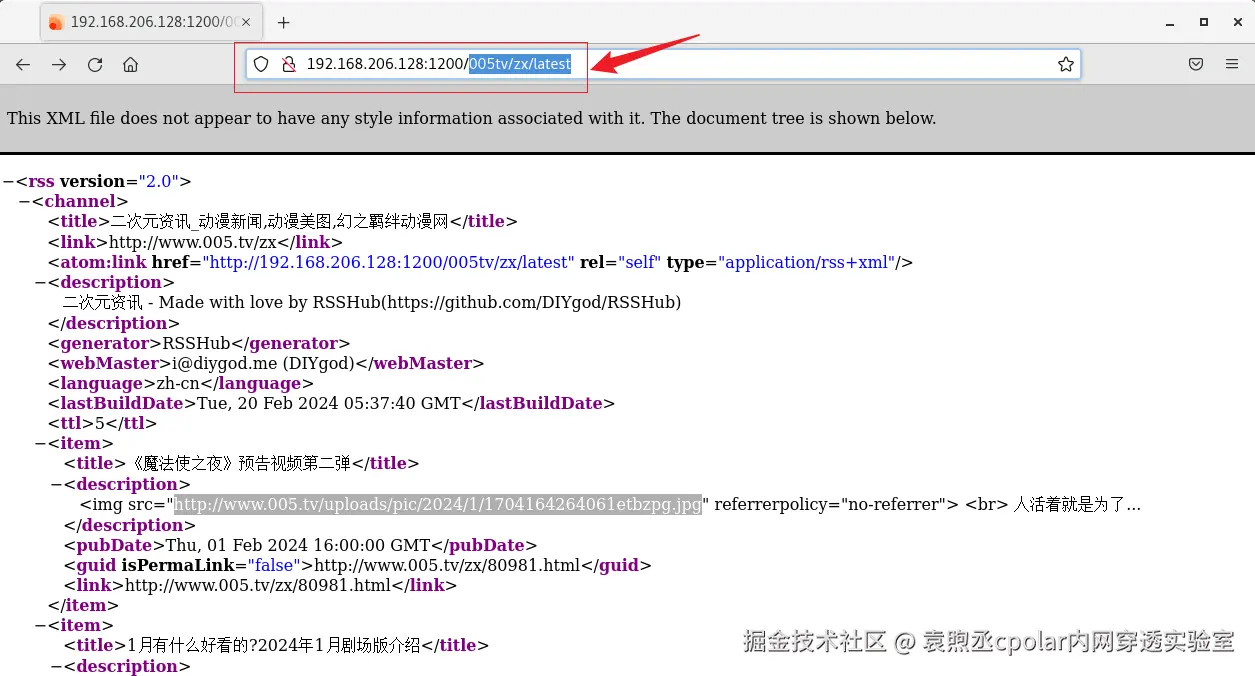
4. Linux安装Cpolar
上面在本地Docker中成功部署了Rsshub服务,并局域网访问成功,下面我们在Linux安装Cpolar内网穿透工具,通过Cpolar 转发本地端口映射的http公网地址,我们可以很容易实现远程访问,而无需自己注册域名购买云服务器.下面是安装cpolar步骤
cpolar官网地址: www.cpolar.com
- 使用一键脚本安装命令
ruby
curl -L https://www.cpolar.com/static/downloads/install-release-cpolar.sh | sudo bash- 安装完成后,可以通过如下方式来操作cpolar服务,首先执行加入系统服务设置开机启动,然后再启动服务
bash
# 加入系统服务设置开机启动
sudo systemctl enable cpolar
# 启动cpolar服务
sudo systemctl start cpolar
# 重启cpolar服务
sudo systemctl restart cpolar
# 查看cpolar服务状态
sudo systemctl status cpolar
# 停止cpolar服务
sudo systemctl stop cpolar
Cpolar安装和成功启动服务后,内部或外部浏览器上通过局域网IP加9200端口即:【192.168.xxx.xxx:9200】访问Cpolar管理界面,使用Cpolar官网注册的账号登录,登录后即可看到cpolar web 配置界面,接下来在web 界面配置即可
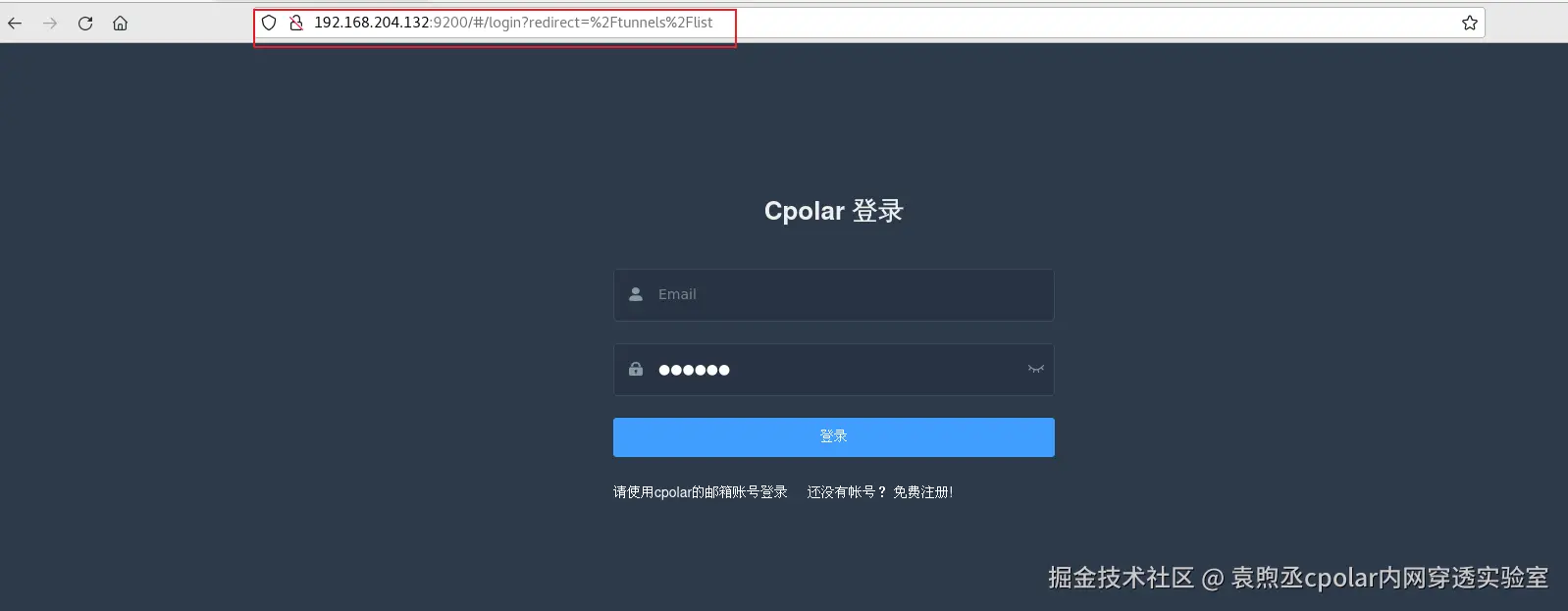
5. 配置公网地址
点击左侧仪表盘的隧道管理------创建隧道,创建一个rsshub的公网http地址隧道!
- 隧道名称:可自定义命名,注意不要与已有的隧道名称重复
- 协议:选择http
- 本地地址:1200 (本地访问的地址)
- 域名类型:免费选择随机域名
- 地区:选择China VIP
点击创建

隧道创建成功后,点击左侧的状态------在线隧道列表,查看所生成的公网访问地址,有两种访问方式,一种是http 和https
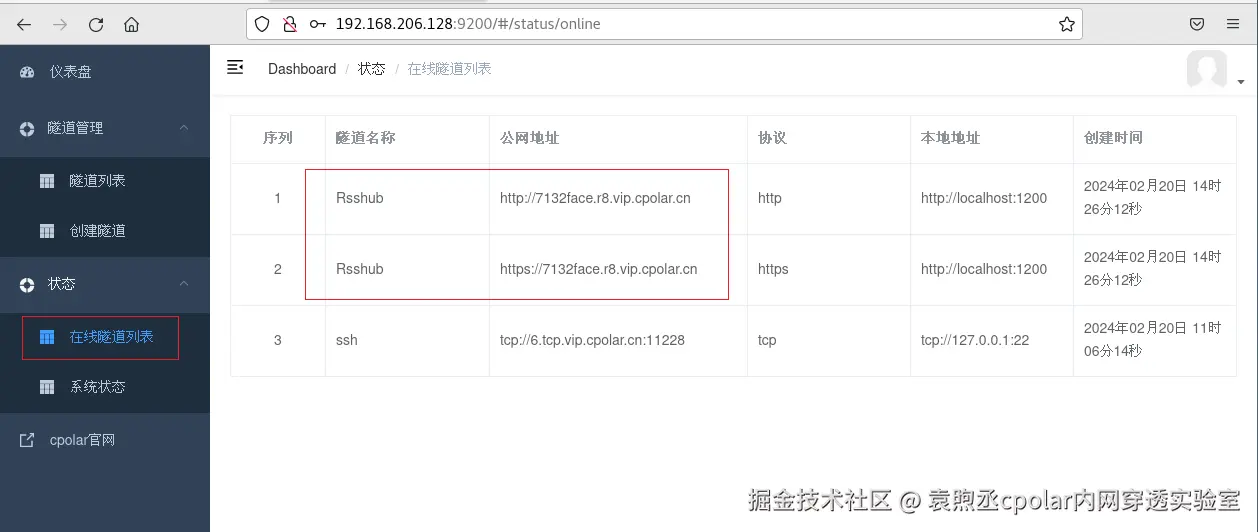
6. 远程访问Rsshub
使用上面的Cpolar https公网地址,在任意设备的浏览器进行访问,即可成功看到我们本地部署的Rsshub界面,
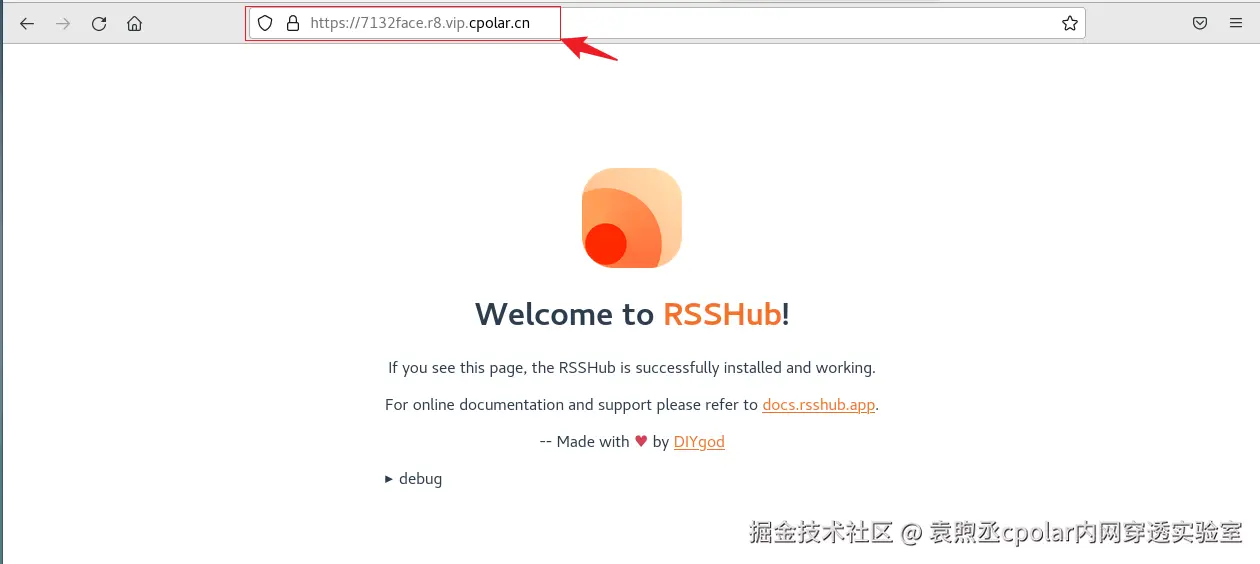
再次访问某个订阅源,可以看到,也是可以访问成功,不受本地网络限制,这样一个公网地址且可以远程访问就创建好了,使用了cpolar的公网域名,无需自己购买云服务器,即可发布到公网进行远程访问 !(绿色上网,从我们做起,不能用作访问违规内容和网站)
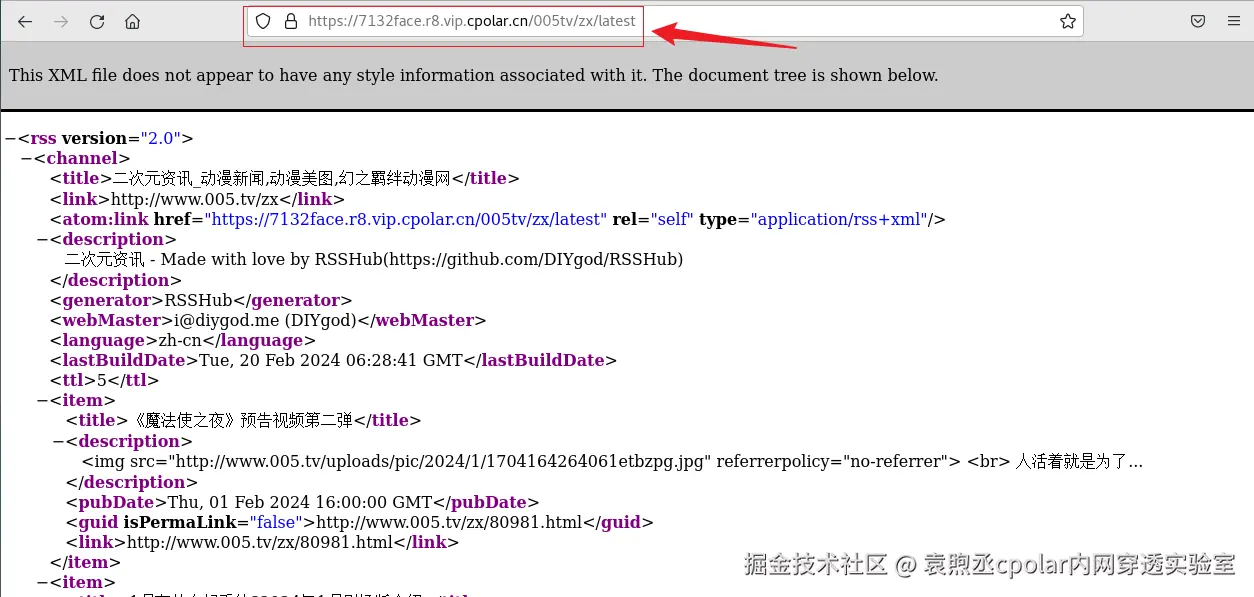
小结
为了更好地演示,我们在前述过程中使用了cpolar生成的隧道,其公网地址是随机生成的。
这种随机地址的优势在于建立速度快,可以立即使用。然而,它的缺点是网址由随机字符生成,不太容易记忆(例如:3ad5da5.r10.cpolar.top)。另外,这个地址在24小时内会发生随机变化,更适合于临时使用。
我一般会使用固定二级子域名,原因是我希望将网址发送给同事或客户时,它是一个固定、易记的公网地址(例如:rsshub.cpolar.cn),这样更显正式,便于流交协作。
7. 固定Cpolar公网地址
由于以上使用cpolar所创建的隧道使用的是随机公网地址,24小时内会随机变化,不利于长期远程访问。因此我们可以为其配置二级子域名,该地址为固定地址,不会随机变化【ps:cpolar.cn已备案】
注意需要将cpolar套餐升级至基础套餐或以上,且每个套餐对应的带宽不一样。【cpolar.cn已备案】
登录cpolar官网,点击左侧的预留,选择保留二级子域名,设置一个二级子域名名称,点击保留,保留成功后复制保留的二级子域名名称
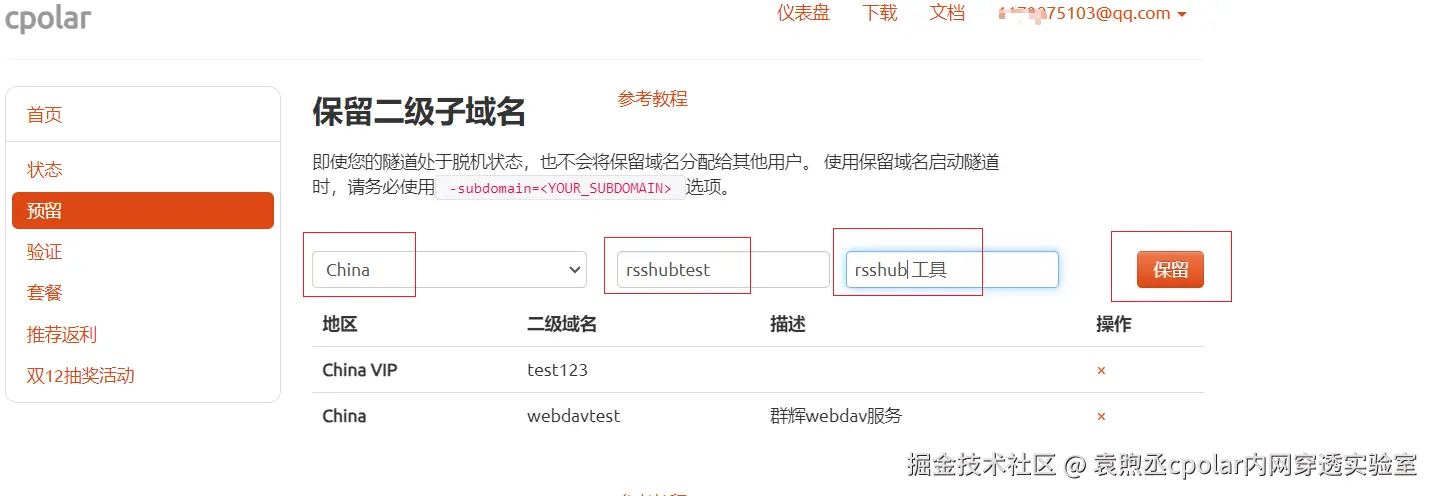
保留成功后复制保留成功的二级子域名的名称
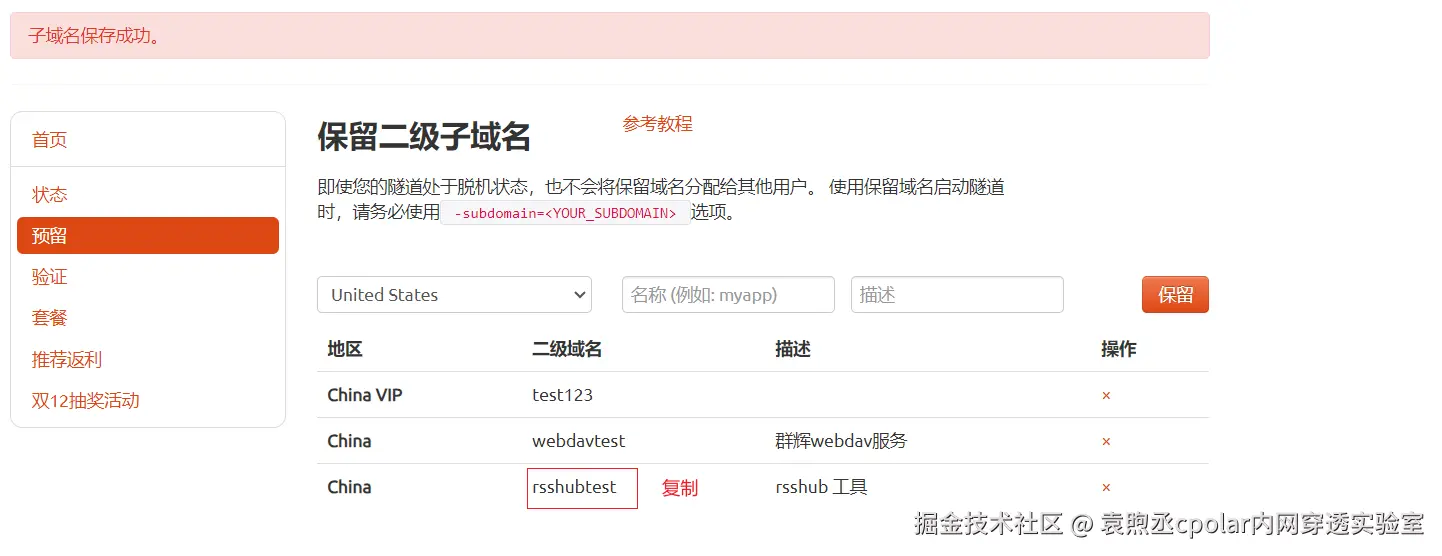
返回登录cpolar web UI管理界面,点击左侧仪表盘的隧道管理------隧道列表,找到所要配置的隧道,点击右侧的编辑
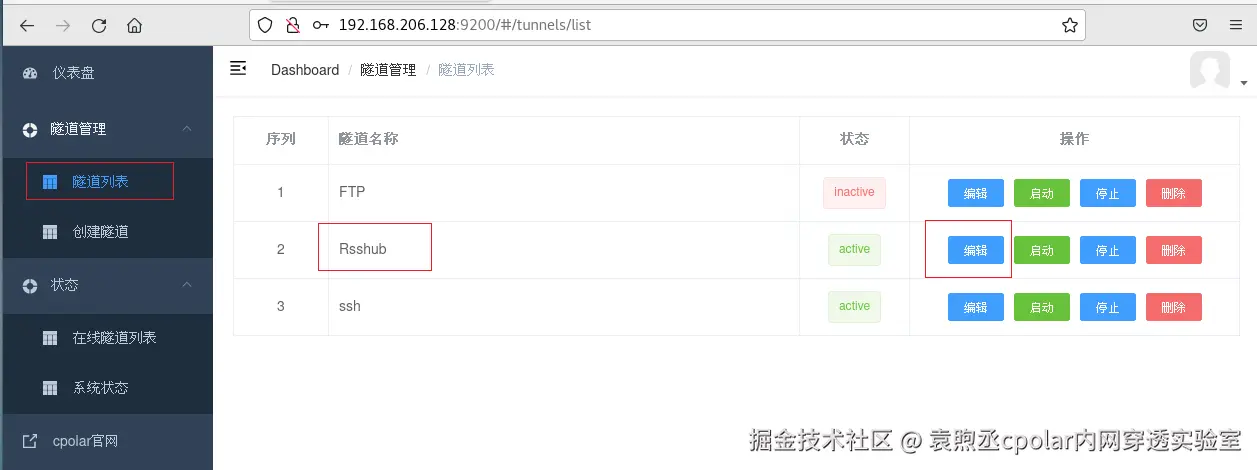
修改隧道信息,将保留成功的二级子域名配置到隧道中
- 域名类型:选择二级子域名
- Sub Domain:填写保留成功的二级子域名
点击更新(注意,点击一次更新即可,不需要重复提交)
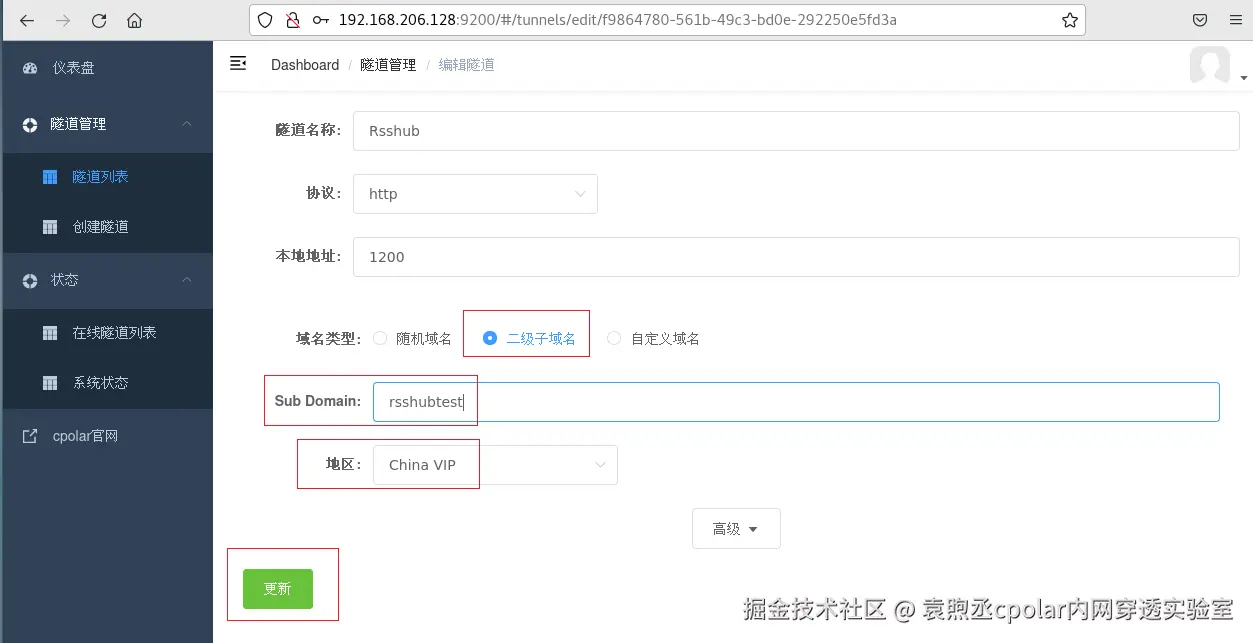
更新完成后,打开在线隧道列表,此时可以看到公网地址已经发生变化,地址二级名称变成了我们自己设置的二级子域名名称
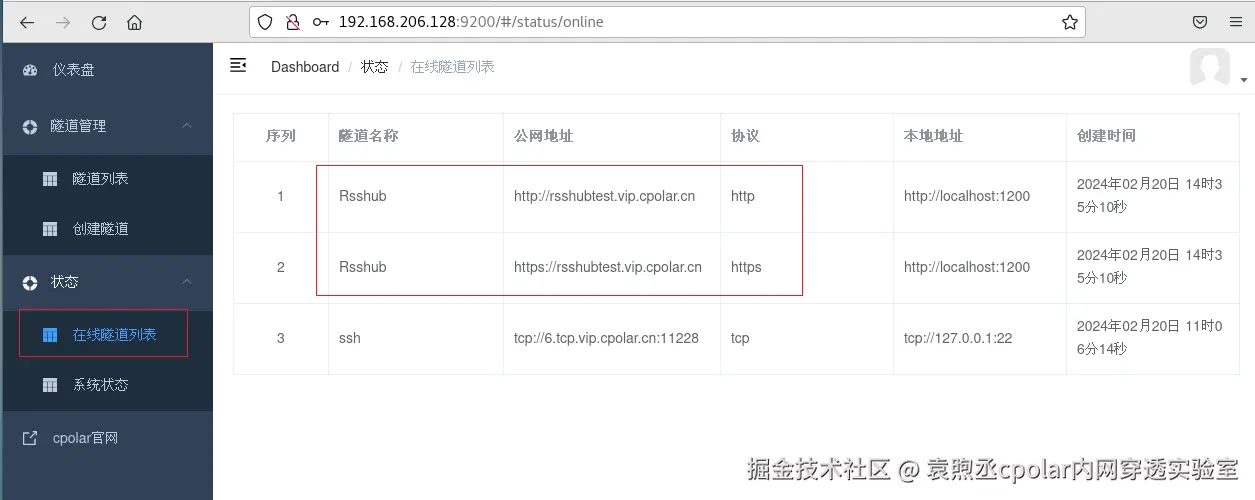
8. 固定地址访问
最后,我们使用固定的公网http地址访问,可以看到同样访问成功,这样一个固定且永久不变的公网地址就设置好了,随时随地都可以远程访问本地rss工具,无需公网IP,无需云服务器!
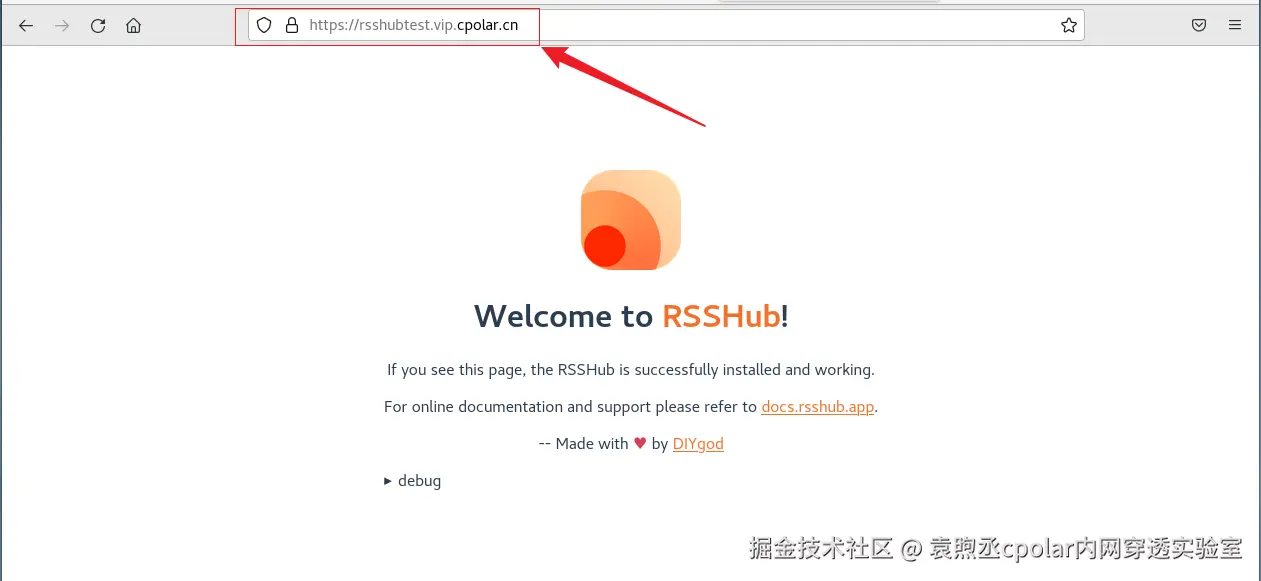
当开源工具与内网穿透技术相遇,RssHub+Cpolar组合重新定义了内容聚合的边界------既保持对海量网站的适配能力,又实现了从个人场景到企业级应用的无缝跨越。